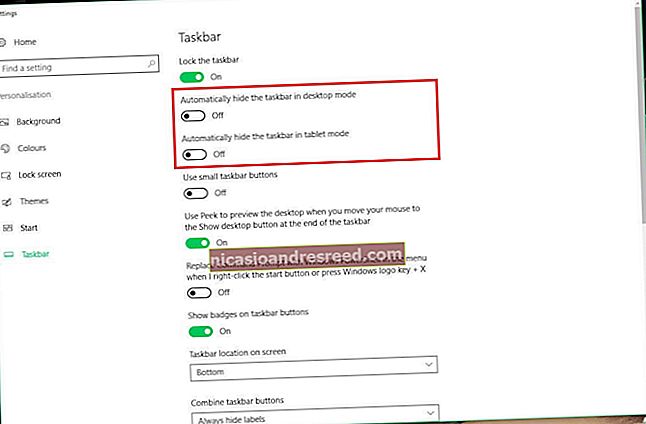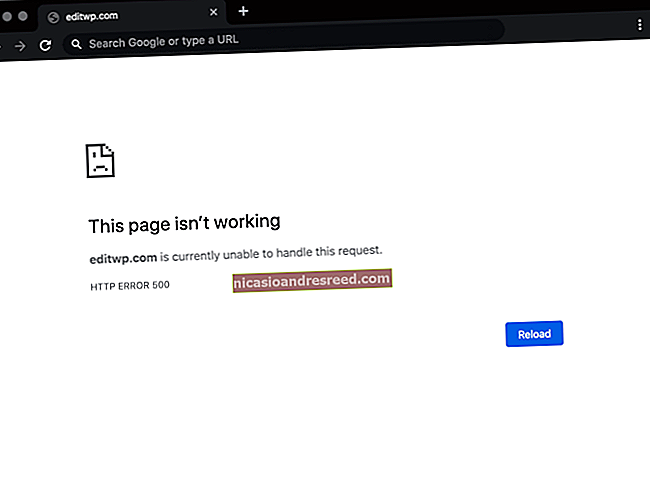اپنی فیس بک کی تلاش کی تاریخ کو کیسے صاف کریں

تلاش کی تاریخیں آپ کے بارے میں بہت کچھ بتا سکتی ہیں ، اور یہ خاص طور پر فیس بک کی تلاش کی تاریخ کے بارے میں سچ ہے۔ اگر آپ نہیں چاہتے ہیں کہ اس طرح کا ڈیٹا چاروں طرف بیٹھا رہ جائے تو ، اسے صاف کرنے کا طریقہ یہ ہے۔
اپنی تلاش کی تاریخ کو کیسے دیکھیں
آپ اپنی تلاش کی سرگزشت کو پہلی جگہ کس طرح پہنچتے ہیں اس پر کچھ فرق پڑتا ہے ، چاہے آپ iOS یا Android موبائل اطلاقات یا ویب انٹرفیس استعمال کررہے ہیں۔
iOS پر
تین افقی لائنوں کو تھپتھپائیں اور ترتیبات> سرگرمی لاگ پر جائیں۔


"زمرہ" ڈراپ ڈاؤن پر ٹیپ کریں اور "تلاش کی تاریخ" آئٹم کو منتخب کریں۔


یہ آپ کی تمام حالیہ تلاشیاں دکھاتا ہے۔

لوڈ ، اتارنا Android پر
تین افقی لائنوں کو تھپتھپائیں ، مدد اور ترتیبات کیلئے نیچے سکرول کریں ، اور پھر "سرگرمی لاگ" آئٹم منتخب کریں۔


"فلٹر" کی ترتیب کو تھپتھپائیں ، اور پھر "تلاش کی سرگزشت" کے اختیار کو ٹیپ کریں۔


اب آپ کو اپنی حالیہ تلاشیاں نظر آئیں گی۔

فیس بک کی ویب سائٹ پر
اپنے پروفائل پر جائیں اور "دیکھیں سرگرمی لاگ" بٹن پر کلک کریں۔

بائیں طرف کے فلٹرز سائڈبار میں ، "مزید" اختیار پر کلک کریں۔

اور پھر "تلاش کی تاریخ" کی ترتیب پر کلک کریں۔

یہ وہ تمام تلاشیں ہیں جو آپ نے فیس بک پر بنائی ہیں۔

اپنی پوری فیس بک سرچ ہسٹری کو کیسے صاف کریں
اپنی پوری تلاش کی تاریخ کو حذف کرنے کے ل your ، اپنے سرگرمی لاگ میں "تلاش کو صاف کریں" کے اختیار پر ٹیپ کریں یا کلک کریں۔ آپ جو پلیٹ فارم استعمال کر رہے ہیں اس سے کوئی فرق نہیں پڑتا ہے۔


اور اسی طرح ، فیس بک پر آپ کی پوری تلاش کی تاریخ ختم ہوجائے گی۔
اپنی فیس بک سرچ ہسٹری میں ایک ہی آئٹم کو کیسے ہٹائیں
اگر آپ پوری چیز کو حذف نہیں کرنا چاہتے ہیں تو آپ اپنی فیس بک کی تاریخ سے انفرادی آئٹمز بھی ہٹا سکتے ہیں۔ آپ یہ کس طرح کرتے ہیں اس پر منحصر ہے کہ آپ iOS یا Android ایپ استعمال کر رہے ہیں یا ویب انٹرفیس۔
iOS اور Android پر
iOS یا Android پر اپنی تلاش کی سرگزشت سے کسی ایک شے کو ہٹانے کے ل the ، اس تلاش کے آگے X کو ٹیپ کریں جس کو آپ حذف کرنا چاہتے ہیں۔


اس سے وہ چیز آپ کی تلاش کی تاریخ سے صاف ہوجاتی ہے۔
فیس بک کی ویب سائٹ پر
ویب پر اپنی تلاش کی تاریخ سے ایک چیز کو ہٹانے کے لئے ، اس کے ساتھ والے "ترمیم" بٹن پر کلک کریں۔

اور پھر "حذف کریں" کے بٹن پر کلک کریں۔